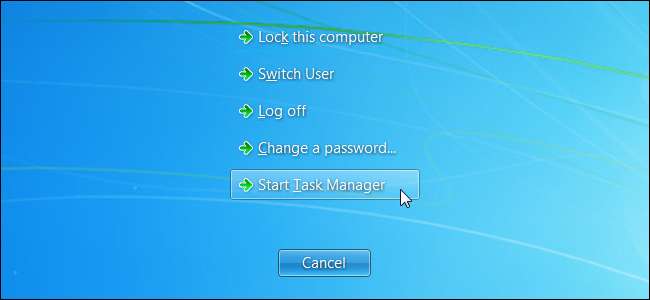
Le Gestionnaire des tâches Windows est un outil important pour chaque utilisateur Windows. Il peut vous montrer pourquoi votre ordinateur est lent et vous aider à gérer les programmes qui se comportent mal et qui consomment beaucoup de ressources, qu’ils épuisent les ressources processeur, RAM, disque ou réseau.
Windows 8 (et maintenant Windows 10) a le meilleur gestionnaire de tâches intégré à ce jour , mais même le Gestionnaire des tâches de Windows 7 est un outil puissant avec lequel chaque utilisateur de Windows doit se familiariser. Beaucoup de ces tâches sont plus faciles sous Windows 8 ou 10.
Ouverture du gestionnaire de tâches
Windows vous permet d'accéder au Gestionnaire des tâches de différentes manières:
- Raccourci clavier : Appuyez sur Ctrl + Maj + Echap n'importe où dans Windows.
- Raccourci souris : Cliquez avec le bouton droit sur la barre des tâches Windows et sélectionnez Démarrer le Gestionnaire des tâches.
- Méthode traditionnelle : Appuyez sur Ctrl + Alt + Suppr et sélectionnez Démarrer le Gestionnaire des tâches.
Afficher les porcs CPU et RAM
Sous Windows 7, le gestionnaire de tâches s'ouvre sur l'onglet Applications, qui répertorie les applications ouvertes et vous permet de les fermer rapidement avec le bouton Fin de tâche. Cela fonctionne même s’ils sont gelés et ne répondent pas.
Cet onglet ne vous permet pas d'afficher l'utilisation des ressources. Il n’affiche pas non plus tous les programmes en cours d’exécution sur votre ordinateur. Les programmes exécutés en arrière-plan sans fenêtres visibles ne sont pas répertoriés ici.
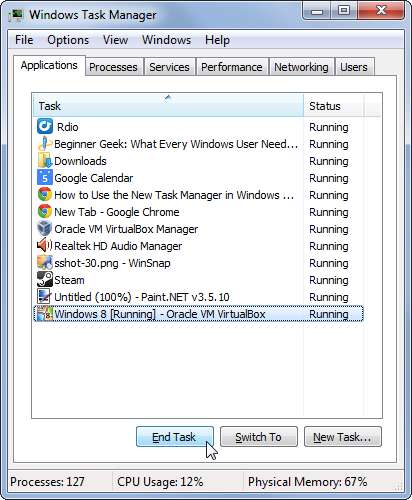
Cliquez sur l'onglet Processus pour afficher les processus en cours d'exécution sur votre ordinateur, à la fois des processus avec des fenêtres ouvertes et des processus d'arrière-plan qui peuvent être invisibles ou cachés dans votre barre d'état système.
Cliquez sur l'en-tête CPU ou Mémoire pour trier les processus en fonction de leur utilisation du processeur ou de la mémoire. Cela vous montrera quels programmes utilisent le plus de temps CPU et la quantité de RAM.
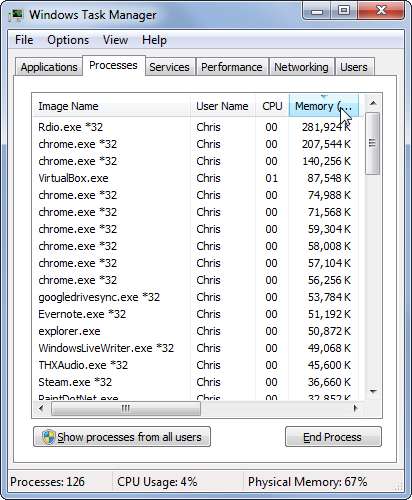
Pour afficher tous les processus en cours d'exécution sur votre ordinateur, cliquez sur le bouton Afficher les processus de tous les utilisateurs. Par défaut, la liste affiche uniquement les processus en cours d'exécution sous votre compte utilisateur. Le bouton affiche les processus système et les processus exécutés sous d'autres comptes utilisateur.
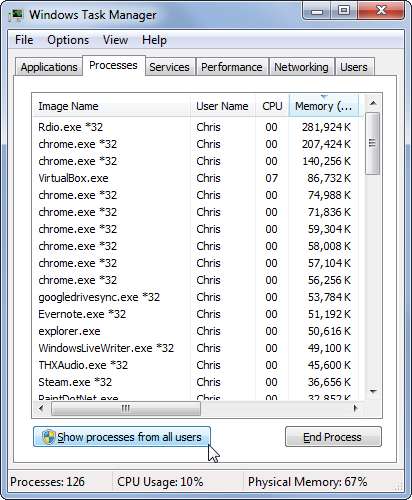
Vous pouvez également cliquer sur le menu Affichage, sur Sélectionner les colonnes et activer la colonne Temps processeur. Cliquez sur la colonne CPU Time pour trier la liste par CPU Time. Cela vous montrera la quantité de ressources de processeur utilisée par chaque processus, afin que vous puissiez identifier les programmes qui utilisent actuellement une faible quantité de processeur, mais qui ont utilisé une quantité de processeur plus élevée lorsque vous ne cherchiez pas.
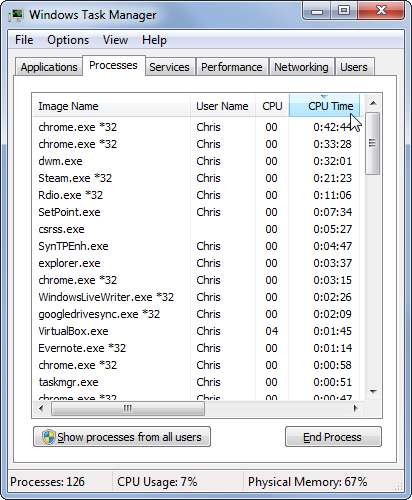
Sous Windows 8 ou 10, l'onglet principal Processus affiche l'utilisation du processeur, de la mémoire, du disque et du réseau des processus en un seul endroit. Vous pouvez également trouver ces informations sur Windows 7, mais elles sont dispersées à plusieurs endroits.
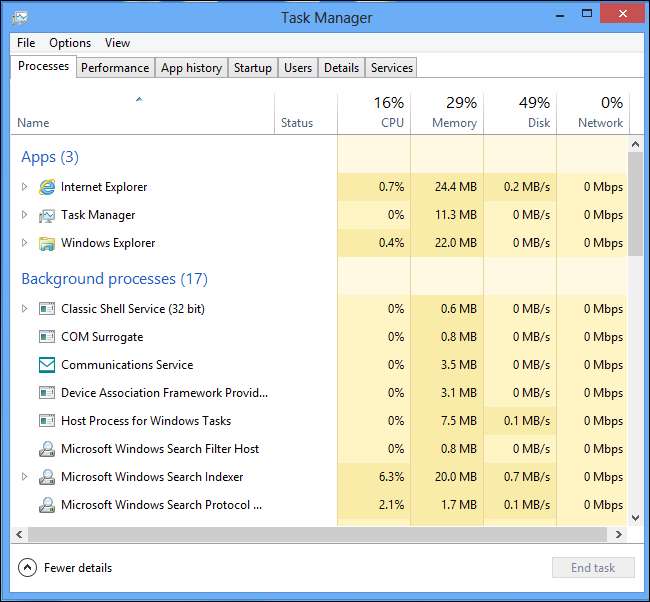
Tuez les programmes d'arrière-plan
Si un processus se comporte mal - par exemple, vous avez peut-être fermé un jeu PC et qu'il a continué à fonctionner en arrière-plan, éventuellement en utilisant 99% de votre processeur - le tri par utilisation du processeur et de la mémoire vous montrera le processus qui se comporte mal et consomme trop de ressources à la en haut de la liste. Cliquez avec le bouton droit sur le processus et sélectionnez Terminer le processus pour le fermer si vous ne pouvez pas le fermer normalement.
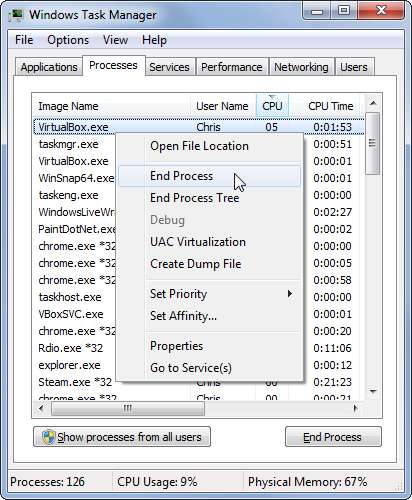
Vérifier l'utilisation totale du processeur et de la RAM
Cliquez sur l’onglet Performances pour afficher l’utilisation totale du processeur et de la mémoire physique (RAM) de votre ordinateur. Le graphique de l'historique d'utilisation du processeur montre l'utilisation totale du processeur ainsi que des graphiques séparés pour l'utilisation de chaque processeur au fil du temps, tandis que le graphique de la mémoire vous montre l'utilisation totale de la mémoire et comment votre utilisation de la mémoire a changé au fil du temps.
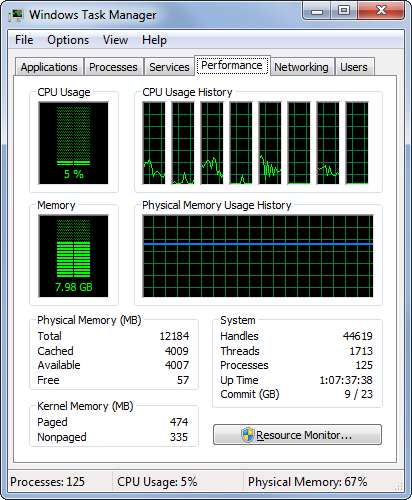
Si l'utilisation du processeur ou les barres de mémoire sont complètement pleines et que votre ordinateur fonctionne lentement, vous devez fermer certains programmes gourmands en CPU ou en mémoire - consultez la liste des processus pour voir lesquels - et libérer des ressources. Si votre utilisation de la mémoire et du processeur est toujours élevée, vous voudrez peut-être mettre à niveau votre RAM ou obtenir un ordinateur avec un processeur plus rapide pour accélérer les choses.
Afficher l'activité du réseau du système
Si vous rencontrez des problèmes avec votre connexion Internet - peut-être que les pages Web se chargent lentement ou que votre voix baisse pendant que vous parlez à quelqu'un sur Skype ou un programme VoIP similaire - vous pouvez vérifier l'utilisation totale du réseau de votre ordinateur. Vous pouvez le faire à partir de l'onglet Réseau dans le Gestionnaire des tâches.
Vous verrez un graphique distinct pour chacun des adaptateurs réseau de votre ordinateur, qui vous indiquera la quantité de ressources de votre réseau consommée par les programmes de votre ordinateur. Cela vous permet de voir si des programmes s'exécutent en arrière-plan et saturent votre connexion réseau.
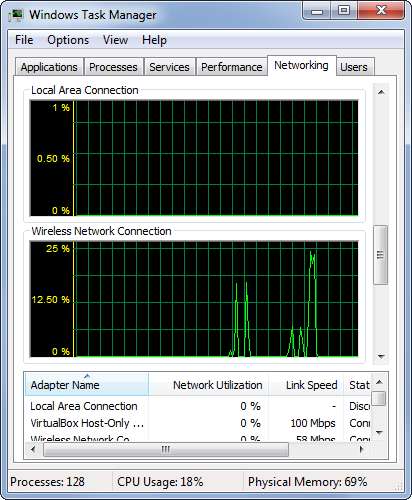
Sous Windows 8 ou 10, vous trouverez également ces informations dans l'onglet Performances.
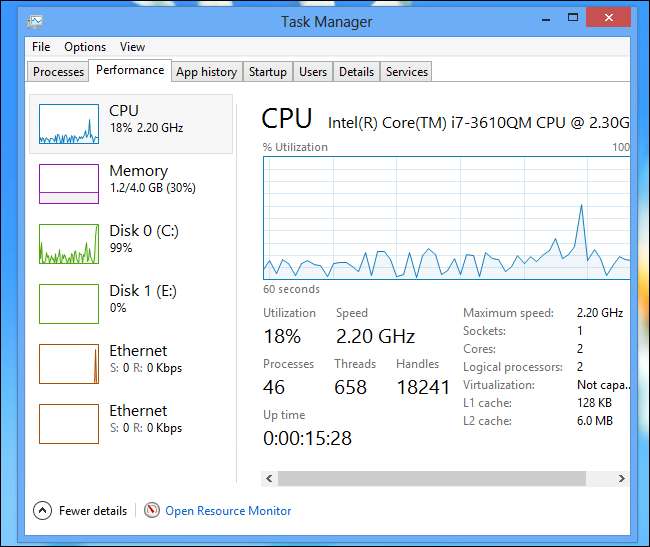
Vérifier l'activité réseau par processus
Si vous constatez que votre connexion réseau est utilisée, vous souhaiterez peut-être savoir quelles applications utilisent le réseau. Pour afficher une liste des processus accédant au réseau et la quantité de ressources réseau qu'ils utilisent chacun, cliquez sur l'onglet Performances et cliquez sur le bouton Moniteur de ressources.
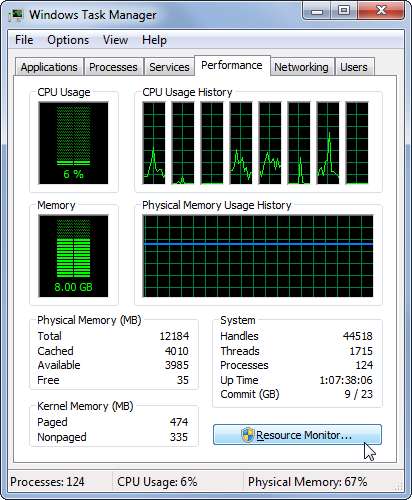
Dans l'onglet réseau de Resource Monitor, vous pouvez afficher la liste des processus avec l'activité du réseau et voir ce qui absorbe les ressources. Notez que cela compte toutes les activités du réseau - même les processus qui communiquent simplement avec d'autres appareils sur le réseau local et ne se connectent pas à Internet.
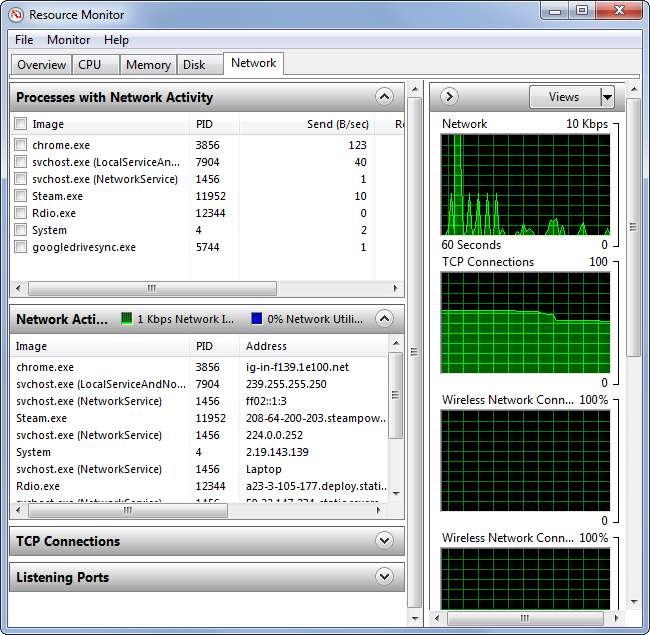
Sous Windows 8 ou 10, vous pouvez afficher l'activité réseau par processus dans l'onglet Processus.
Vérifier l'activité du disque par processus
Avec le moniteur de ressources ouvert à partir de l'onglet Performances du Gestionnaire des tâches, vous pouvez également cliquer sur l'onglet Disque et voir quels programmes lisent et écrivent le plus sur votre disque. Si votre disque dur grince, cet outil vous montrera quels programmes occupent toutes vos ressources disque.
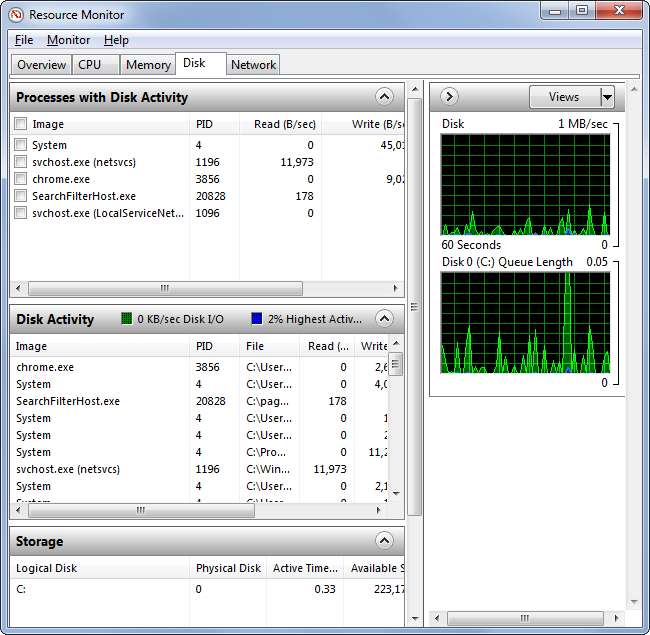
Sous Windows 8 ou 10, ces informations sont disponibles dans l'onglet Processus du gestionnaire de tâches.
Gérer les programmes de démarrage
Sous Windows 8 ou 10, vous pouvez utiliser l'onglet Démarrage dans le Gestionnaire des tâches pour contrôler quels programmes démarrent automatiquement avec votre ordinateur.
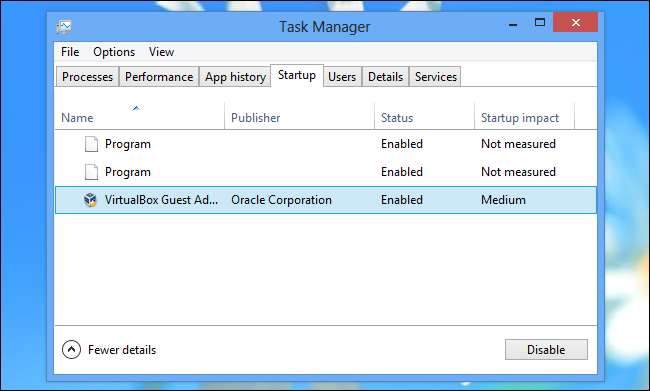
Sous Windows 7, vous devrez utiliser un autre outil, tel que le gestionnaire de démarrage intégré à CCleaner .

Si vous souhaitez un remplacement plus avancé du Gestionnaire des tâches, téléchargez gratuitement Process Explorer utilitaire. Cet outil est développé par Microsoft et offre une variété de fonctionnalités que vous ne trouverez pas dans le gestionnaire de tâches standard, même sur Windows 8 ou 10, y compris la possibilité de afficher les fichiers et dossiers qu'un programme a «verrouillés» et les déverrouiller afin qu'ils puissent être modifiés.







